advertisement
▼
Scroll to page 2
of
20
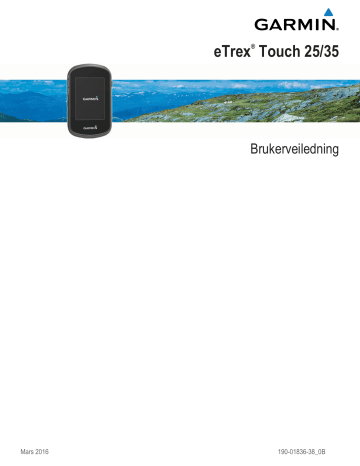
eTrex Touch 25/35 ® Brukerveiledning Mars 2016 190-01836-38_0B Med enerett. I henhold til opphavsrettslovene må ingen deler av denne brukerveiledningen kopieres uten skriftlig samtykke fra Garmin. Garmin forbeholder seg retten til å endre eller forbedre produktene sine og gjøre endringer i innholdet i denne brukerveiledningen uten plikt til å varsle noen person eller organisasjon om slike endringer eller forbedringer. Gå til www.garmin.com for å finne gjeldende oppdateringer og tilleggsinformasjon vedrørende bruk av dette produktet. Garmin , Garmin logoen, Auto Lap , BlueChart , City Navigator , eTrex og TracBack er varemerker for Garmin Ltd. eller tilhørende datterselskaper som er registrert i USA og andre land. ANT+ , BaseCamp™, chirp™, Garmin Connect™, Garmin Express™, HomePort™, tempe™, VIRB og GSC™ er varemerker for Garmin Ltd. eller tilhørende datterselskaper. Disse varemerkene kan ikke brukes uten uttrykkelig tillatelse fra Garmin. ® ® ® ® ® ® ® ® Navnet Bluetooth og tilknyttede logoer eies av Bluetooth SIG, Inc., og enhver bruk som Garmin gjør av disse, er underlagt lisens. Mac er et registrert varemerke for Apple Computer, Inc. Windows er et registrert varemerke for Microsoft Corporation i USA og andre land. microSD™ og microSDHC-logoen er varemerker for SD-3C, LLC. Andre varemerker og varenavn tilhører sine respektive eiere. ® ® ® NMEA er et registrert varemerke for National Marine Electronics Association. NMEA 2000 og NMEA 2000-logoen er registrerte varemerker for National Marine Electronics Association. ® ® Produktet er sertifisert i henhold til ANT+ . Du finner en liste over kompatible produkter og programmer på www.thisisant.com/directory. ® Innholdsfortegnelse Innledning....................................................................... 1 Oversikt over enheten ................................................................. 1 Sette inn AA-batterier ................................................................. 1 Batteriinformasjon .................................................................. 1 Slå på enheten ............................................................................1 Bruke berøringsskjermen ....................................................... 1 Skjermbildet Hjem .................................................................. 1 Bruke av/på-knappmenyen ............................................ 1 Spor ................................................................................. 1 Registrere en sporlogg ............................................................... 1 Tilpasse sporloggen .................................................................... 1 Navigere ved hjelp av TracBack® .............................................. 2 Lagre det gjeldende sporet ......................................................... 2 Vise sporingsinformasjon ............................................................ 2 Vise et karts stigningsplott .......................................................... 2 Lagre en posisjon på et spor ...................................................... 2 Endre sporfargen ........................................................................ 2 Arkivere spor automatisk ............................................................ 2 Slette det gjeldende sporet ......................................................... 2 Slette et spor ............................................................................... 2 Veipunkter....................................................................... 2 Opprette et veipunkt ................................................................... 2 Finne et veipunkt ........................................................................ 2 Redigere et veipunkt ................................................................... 2 Slette et veipunkt ........................................................................ 3 Forbedre nøyaktigheten til en veipunktposisjon ......................... 3 Prosjektere et veipunkt ............................................................... 3 Ruter ................................................................................ 3 Opprette en rute ..........................................................................3 Endre et rutenavn ....................................................................... 3 Redigere en rute ......................................................................... 3 Vise en rute på kartet .................................................................. 3 Slette en rute .............................................................................. 3 Vise aktiv rute ............................................................................. 3 Reversere en rute ....................................................................... 3 Garmin® Adventures..................................................... 3 Sende filer til BaseCamp ............................................................ 3 Opprette et utendørseventyr ....................................................... 4 Starte et utendørseventyr ........................................................... 4 Hvor skal du?-menyen................................................... 4 Valgfrie kart ................................................................................. 4 Finne en posisjon nær en annen posisjon .................................. 4 Finne en adresse ........................................................................ 4 Navigasjon...................................................................... 4 Navigere til en destinasjon .......................................................... 4 Stoppe navigasjon ................................................................. 4 Innhente satellittsignaler ............................................................. 4 Navigere med kartet ................................................................... 4 Navigere en kjørerute ............................................................ 4 Navigere med kompasset ........................................................... 4 Kalibrere kompasset .............................................................. 4 Kursmarkør ............................................................................ 5 Markere og starte navigasjon til en MOB-posisjon (Mann over bord) ........................................................................................... 5 Navigere med Sight 'N Go .......................................................... 5 Stigningsplott .............................................................................. 5 Navigere til et punkt på plottet ............................................... 5 Endre plottype ........................................................................ 5 Nullstille stigningsplottet ......................................................... 5 Kalibrere den barometriske høydemåleren ............................ 5 Geocacher ....................................................................... 5 Innholdsfortegnelse Laste ned geocacher .................................................................. 5 Filtrere listen over geocacher ..................................................... 5 Opprette og lagre et geocache-filter ...................................... 5 Redigere et egendefinert geocache-filter ............................... 6 Navigere til en geocache ............................................................ 6 chirp™ ........................................................................................ 6 Aktivere chirp-søk .................................................................. 6 Finne en geocache med en chirp .......................................... 6 Logge forsøk ............................................................................... 6 Bruksområder ................................................................. 6 Sende og motta data trådløst ..................................................... 6 Angi en nærhetsalarm ................................................................ 6 Beregne størrelsen på et område ............................................... 6 Vise kalenderen og almanakkene .............................................. 6 Stille inn en alarm ....................................................................... 6 Starte nedtellingstidtakeren ........................................................ 6 Åpne stoppeklokken ................................................................... 6 Satellittsiden ............................................................................... 6 Endre satellittvisningen .......................................................... 6 Slå av GPS ............................................................................ 7 Simulere en posisjon .............................................................. 7 Kontrollere et VIRB® actionkamera ............................................ 7 Telefonvarsler ............................................................................. 7 Parkoble en smarttelefon med enheten ................................. 7 Skjule varsler ......................................................................... 7 Trening............................................................................ 7 Løpe eller sykle med enheten .................................................... 7 Logg ............................................................................................ 7 Vise en aktivitet ...................................................................... 7 Slette en aktivitet .................................................................... 7 Bruke Garmin Connect .......................................................... 7 Valgfritt treningstilbehør ......................................................... 7 Om pulssoner ............................................................................. 8 Treningsmål ........................................................................... 8 Angi pulssoner ....................................................................... 8 Tilpasse enheten............................................................ 8 Justere lysstyrken på bakgrunnslyset ......................................... 8 Låse berøringsskjermen ............................................................. 8 Låse opp berøringsskjermen ................................................. 8 Angi følsomhet for berøringsskjermen ........................................ 8 Skjerminnstillinger ....................................................................... 8 Konfigurere kartene .................................................................... 8 Generelle kartinnstillinger ...................................................... 8 Avanserte kartinnstillinger ...................................................... 8 Tilpassede datafelter og dashbord ............................................. 9 Aktivere kartdatafelter ............................................................ 9 Tilpasse datafeltene ............................................................... 9 Tilpasse dashbord .................................................................. 9 Profiler ........................................................................................ 9 Velge en profil ........................................................................ 9 Opprette en egendefinert profil .............................................. 9 Endre et profilnavn ................................................................. 9 Slette en profil ........................................................................ 9 Systeminnstillinger ...................................................................... 9 GPS og GLONASS ................................................................ 9 Skjerminnstillinger ....................................................................... 9 Innstillinger for utseende ............................................................. 9 Angi enhetstoner .........................................................................9 Sporinnstillinger .......................................................................... 9 Rutinginnstillinger ..................................................................... 10 Innstillinger for retning .............................................................. 10 Innstillinger for høydemåleren .................................................. 10 Innstillinger for posisjonsformat ................................................ 10 Endre måleenhetene ................................................................ 10 Tidsinnstillinger ......................................................................... 10 i Innstillinger for geocaching ....................................................... 10 Sensorinnstillinger for ANT+ ..................................................... 10 Treningsinnstillinger .................................................................. 10 Konfigurere brukerprofilen ................................................... 10 Markere runder etter avstand ............................................... 11 Maritime innstillinger ................................................................. 11 Konfigurere maritime alarmer .............................................. 11 Tilbakestille data ....................................................................... 11 Gjenopprette standardverdier for bestemte nnstillinger ....... 11 Gjenopprette standardverdier for bestemte sideinnstillinger .................................................................... 11 Gjenopprette alle fabrikkinnstillinger .................................... 11 Informasjon om enheten.............................................. 11 Spesifikasjoner ......................................................................... 11 Støtte og oppdateringer ............................................................ 11 Konfigurere Garmin Express ................................................ 11 Få mer informasjon .............................................................. 11 Registrere enheten .............................................................. 11 Batteriinformasjon ..................................................................... 11 Maksimere batterilevetiden .................................................. 11 Slå på sparemodus for batteri .............................................. 11 Langvarig oppbevaring ........................................................ 12 Ta vare på enheten .................................................................. 12 Rengjøre enheten ................................................................ 12 Rengjøre berøringsskjermen ............................................... 12 Nedsenkning i vann ............................................................. 12 Databehandling ........................................................................ 12 Filtyper ................................................................................. 12 Installere et minnekort .......................................................... 12 Koble enheten til datamaskinen ........................................... 12 Overføre filer til enheten ...................................................... 12 Slette filer ............................................................................. 12 Koble fra USB-kabelen ........................................................ 13 Feilsøking ................................................................................. 13 Nullstille enheten .................................................................. 13 Vise enhetsinformasjon ........................................................ 13 Tillegg............................................................................ 13 tempe ........................................................................................ 13 Datafelter .................................................................................. 13 Pulssoneberegninger ................................................................ 14 Indeks............................................................................ 15 ii Innholdsfortegnelse Innledning ADVARSEL Se veiledningen Viktig sikkerhets- og produktinformasjon i produktesken for å lese advarsler angående produktet og annen viktig informasjon. Oversikt over enheten Bruke berøringsskjermen • Trykk på skjermen for å velge et element. • Hvert valg på berøringsskjermen bør utføres som en separat handling. • Velg for å lagre endringene og lukke siden. • Velg for å gå tilbake til den forrige siden. • Velg for å gå tilbake til hovedmenyen. • Velg for å vise spesielle menyelementer for siden du viser. Skjermbildet Hjem À Á  à Av/på-tast Mini-USB-port (under gummihette) D-ring på batteridekselet À Á  Aktivitet Hvor skal du? Aktivitetsinnstillinger kortspor for microSD™ (under batteridekselet) Bruke av/på-knappmenyen Sette inn AA-batterier Den håndholdte enheten drives av to AA-batterier (medfølger ikke). Det beste resultatet får du ved å bruke NiMH-batterier eller lithiumbatterier. 1 Vri D-ringen mot klokken, og trekk opp for å ta av dekselet. 2 Sett inn to AA-batterier riktig vei. Du må kanskje trykke på av/på-knappen før du kan bruke enkelte funksjoner. Du kan få tilgang til mange funksjoner fra av/på-knappmenyen, blant annet Sporstyrer, Veipunktstyrer og geocaching. Velg , og velg en funksjon fra et hvilket som helst skjermbilde. Spor Et spor er en registrering av banen du følger. Sporloggen inneholder informasjon om punkter langs den registrerte banen, blant annet klokkeslett, posisjon og høyde for hvert punkt. Registrere en sporlogg 3 Sett på batteridekselet igjen, og vri D-ringen med klokken. Batteriinformasjon ADVARSEL Temperaturområdet for enheten kan være for høyt for enkelte batterier. Alkaliske batterier kan sprekke ved høye temperaturer. Ikke ta ut batteriene med en skarp gjenstand. FORSIKTIG Kontakt et lokalt renovasjonsselskap for å få mer informasjon om hvor du skal resirkulere batterier. LES DETTE Alkaliske batterier får betydelig mindre kapasitet når temperaturen synker. Bruk litiumbatterier når du bruker enheten ved minusgrader. Slå på enheten Hold nede Innledning 1 2 3 4 Velg en aktivitet. Når GPS-linjene blir grønne, velger du Start. Etter aktiviteten sveiper du opp fra bunnen av skjermen. Velg Stopp. Siden med dataoppsummering vises. 5 Bla loddrett for å se alle dataene (valgfritt). TIPS: Du kan velge navnet på sporet for å endre det. 6 Velg et alternativ: • Hvis du vil lagre sporet, velger du . • Hvis du vil forkaste sporet, velger du . Tilpasse sporloggen Du kan tilpasse hvordan enheten viser og registrerer spor. 1 Velg Gjeldende spor > . 2 Velg et alternativ: • Hvis du vil endre fargen på sporlinjen på kartet, velger du Farge. . 1 3 4 5 6 • Hvis du vil vise en linje på kartet som viser sporet, velger du Vis på kart. Velg > Sporoppsett > Registreringsmetode. Velg et alternativ: • Hvis du vil registrere sporene med varierende frekvens for å opprette en optimal visning av sporene, velger du Automatisk. • Hvis du vil registrere spor ved en angitt avstand, velger du Avstand. • Hvis du vil registrere spor på et angitt tidspunkt, velger du Tid. Velg Intervall. Gjør ett av følgende: • Hvis du har valgt Automatisk under Registreringsmetode, velger du et alternativ for å registrere spor oftere eller sjeldnere. MERK: Hvis du bruker intervallet Oftest, får du med flest spordetaljer, men enhetsminnet fylles opp fortere. • Hvis du har valgt Avstand eller Tid under Registreringsmetode, angir du en verdi og velger . Navigere ved hjelp av TracBack ® Du kan navigere tilbake til begynnelsen av sporet når du navigerer. Dette kan være nyttig når du skal finne veien tilbake til leiren eller til starten av stien. 1 Velg Gjeldende spor > > TracBack. Kartet viser ruten med en magentafarget linje, startpunktet og sluttpunktet. 2 Naviger ved hjelp av kartet eller kompasset. Lagre det gjeldende sporet 1 Velg Sporstyrer > Gjeldende spor. 2 Velg et alternativ: • Velg • Velg for å lagre hele sporet. > Lagre del, og velg en del. Vise sporingsinformasjon 1 Velg Sporstyrer. 2 Velg et spor. 3 Velg . Begynnelsen og slutten på sporet markeres med flagg. 4 Velg informasjonslinjen øverst i skjermbildet. Informasjon om sporet vises. Vise et karts stigningsplott 1 Velg Sporstyrer. 2 Velg et spor. 3 Velg . Lagre en posisjon på et spor 1 2 3 4 5 Velg Sporstyrer. Velg et spor. Velg . Velg en posisjon på sporet. Velg informasjonslinjen øverst i skjermbildet. Informasjon om posisjonen vises. 6 Velg > OK. Endre sporfargen Du kan endre fargen på et spor for å forbedre visningen på kartet eller for å sammenligne det med et annet spor. 1 Velg Sporstyrer. 2 Velg et spor. 3 Velg Farge. 4 Velg en farge. Arkivere spor automatisk Du kan arkivere spor etter en fast tidsplan for å spare plass i minnet. 1 Velg Oppsett > Spor > Avansert oppsett > Automatisk arkivering. 2 Velg Når det er fullt, Daglig eller Ukentlig. Slette det gjeldende sporet 1 Gå til skjermbildet for gjeldende spor, og sveip opp fra bunnen av skjermen. 2 Velg Stopp > > Fjern. Slette et spor 1 Velg Sporstyrer. 2 Velg et spor. 3 Velg > Slett. Veipunkter Veipunkter er posisjoner som du registrerer og lagrer på enheten. Ved hjelp av veipunkter kan du merke av hvor du er, hvor du skal, eller hvor du har vært. Du kan legge til informasjon om posisjonen, for eksempel navn, høyde og dybde. Opprette et veipunkt Du kan lagre en posisjon som et veipunkt. 1 Velg en aktivitet. 2 Velg . 3 Trykk på en posisjon på kartet. 4 Velg informasjonsboksen. Gjennomgangssiden vises. 5 Velg . Veipunktet lagres automatisk. 6 Velg OK. Finne et veipunkt 1 2 3 4 Velg Veipunktstyrer. Velg et veipunkt på listen. Velg eventuelt for å begrense søket. Velg et alternativ: • Velg Stav søk for å søke ved hjelp av navnet på veipunktet. • Velg Velg symbol for å søke ved hjelp av symbolet på veipunktet. • Velg Søk i nærheten for å søke i nærheten av et veipunkt du nylig har funnet, et annet veipunkt, gjeldende posisjon eller et punkt på kartet. • Velg Sorter for å vise listen over veipunkter basert på kortest avstand eller alfabetisk rekkefølge. Redigere et veipunkt Du må opprette et veipunkt før du kan redigere det. 1 Velg Veipunktstyrer. 2 Veipunkter 2 Velg et veipunkt. 3 Velg elementet som skal redigeres, for eksempel navnet. 4 Angi den nye informasjonen, og velg . Slette et veipunkt 1 Velg Veipunktstyrer > 2 Velg et veipunkt. 3 Velg Slett > Ja. > Slett. Forbedre nøyaktigheten til en veipunktposisjon Du kan finjustere posisjonen til et veipunkt for å oppnå bedre nøyaktighet. Når du beregner gjennomsnittet, gjør enheten flere avlesninger av samme posisjon og bruker gjennomsnittsverdien for å gi bedre nøyaktighet. 1 Velg Veipunktstyrer. 2 Velg et veipunkt. 3 Velg > Gj.sn.posisj.. 4 Flytt til veipunktposisjonen. 5 Velg Start. 6 Følg instruksjonene på skjermen. 7 Når statuslinjen for eksempelsikkerhet når 100 %, velger du Lagre. Du får best resultat hvis du samler fire til åtte eksempler for veipunktet og venter minst 90 minutter mellom eksemplene. Prosjektere et veipunkt Du kan opprette en ny posisjon ved å prosjektere avstanden og retningen fra en merket posisjon til en ny posisjon. 1 Velg Veipunktstyrer. 2 Velg et veipunkt. 3 Velg > Projiser veipunkt. 4 Angi retningen, og velg . 5 Velg en måleenhet. 6 Angi avstanden, og velg . 7 Velg Lagre. Ruter En rute er en serie av veipunkter eller posisjoner som fører deg til det endelige bestemmelsesstedet. Opprette en rute 1 2 3 4 5 6 Velg Ruteplanlegger > Opprett rute > Velg første punkt. Velg en kategori. Velg første punkt på ruten. Velg Bruk. Velg Velg neste punkt for å legge til tilleggspunkter i ruten. Velg for å lagre ruten. 3 Velg Rediger rute. 4 Velg et punkt. 5 Velg et alternativ: • Hvis du vil vise punktet på kartet, velger du Se på. • Hvis du vil endre rekkefølgen på punktene på ruten, velger du Flytt opp eller Flytt ned. • Hvis du vil legge til et nytt punkt på ruten, velger du Sett inn. Det ekstra punktet settes inn før punktet du redigerer. • Hvis du vil fjerne punktet fra ruten, velger du Fjern. 6 Velg for å lagre ruten. Vise en rute på kartet 1 Velg Ruteplanlegger. 2 Velg en rute. 3 Velg Se på kart. Slette en rute 1 Velg Ruteplanlegger. 2 Velg en rute. 3 Velg Slett rute. Vise aktiv rute 1 Mens du navigerer en rute, velger du Aktiv rute. 2 Velg et punkt på ruten for å vise flere detaljer. Reversere en rute Du kan bytte om på start- og sluttpunktene til en rute hvis du vil følge ruten i motsatt retning. 1 Velg Ruteplanlegger. 2 Velg en rute. 3 Velg Reverser rute. Garmin Adventures ® Du kan opprette utendørseventyr for å dele reisene dine med familie, venner og fellesskapet Garmin. Du kan gruppere beslektede elementer sammen til en eventyrlig opplevelse. Du kan for eksempel opprette et utendørseventyr for den siste fotturen du var på. Utendørseventyret kan bestå av sporloggen til turen, bilder fra turen og geocacher du fant. Du kan opprette og administrere utendørseventyrene med BaseCamp™. Du finner mer informasjon på adventures.garmin.com. MERK: BaseCamp er ikke tilgjengelig for alle enhetsmodeller. Sende filer til BaseCamp 1 Åpne BaseCamp. 2 Koble enheten til datamaskinen. På datamaskiner med Windows vises enheten som en flyttbar stasjon eller bærbar enhet, og minnekortet vises kanskje som en annen flyttbar enhet. På datamaskiner med Mac , vises enheten og minnekortet som aktiverte volumer. MERK: Noen datamaskiner med flere nettverksstasjoner viser kanskje ikke stasjoner for enheten riktig. Du finner mer informasjon om hvordan du tilordner stasjonen, i dokumentasjonen for operativsystemet. 3 Åpne Garmin stasjonen eller minnekortstasjonen eller volumet. 4 Velg et alternativ: • Velg et element fra en tilkoblet enhet, og dra det til Min samling eller til en liste. ® ® Endre et rutenavn 1 2 3 4 Velg Ruteplanlegger. Velg en rute. Velg Endre navn. Angi det nye navnet. Redigere en rute 1 Velg Ruteplanlegger. 2 Velg en rute. Ruter 3 Navigere til en destinasjon • Gå til BaseCamp, velg Enhet > Motta fra enhet, og velg enheten. Opprette et utendørseventyr Før du kan opprette et utendørseventyr og sende det til enheten, må du laste ned BaseCamp på datamaskinen og overføre et spor fra enheten til datamaskinen (Sende filer til BaseCamp, side 3). 1 Åpne BaseCamp. 2 Velg Fil > Ny > Garmin Adventure. 3 Velg et spor og deretter Neste. 4 Legg eventuelt til flere elementer fra BaseCamp. 5 Fyll ut de obligatoriske feltene for å navngi og beskrive utendørseventyret. 6 Hvis du vil endre forsidebilde for utendørseventyret, velger du Endre og velger et annet bilde. 7 Velg Fullfør. Starte et utendørseventyr Før du begir deg ut på et utendørseventyr, må du sende et utendørseventyr fra BaseCamp til enheten din (Sende filer til BaseCamp, side 3). 1 Velg Eventyr. 2 Velg et utendørseventyr. 3 Velg Start. ® > > Søk i Finne en adresse Du kan bruke valgfrie City Navigator kart til å søke etter adresser. 1 Velg Hvor skal du? > Adresser. 2 Velg eventuelt land eller delstat. 3 Angi by eller postnummer. MERK: Ikke alle kartdata støtter postnummersøk. 4 Velg byen. 5 Angi husnummeret. 6 Angi gaten. Navigasjon Du kan navigere til ruter og spor, til et veipunkt, en geocache eller andre posisjoner som er lagret på enheten. Du kan bruke kartet eller kompasset til å navigere til bestemmelsesstedet. 4 Innhente satellittsignaler Du må innhente satellittsignaler før du kan bruke funksjonene for GPS-navigasjon, for eksempel registrering av spor. Det kan hende enheten må ha klar sikt til himmelen for å innhente satellittsignaler. Det kan ta 30 til 60 sekunder å lokalisere satellittsignaler. 1 Hold nede . 2 Velg en aktivitet. 3 Vent til GPS-linjen blir grønn. destinasjon, side 4). Valgfrie kart nærheten. 2 Velg et alternativ. 3 Velg en posisjon. skjermen. 2 Velg Stopp. 2 Velg Kart. Du kan bruke flere kart med enheten, for eksempel BirdsEyesatellittbilder, BlueChart g2 og detaljerte kart fra City Navigator . Detaljerte kart kan inneholde flere punkter av interesse, for eksempel restauranter og maritime tjenester. Hvis du vil ha mer informasjon, kan du gå til http://buy.garmin.com eller kontakte din forhandler av Garmin. 1 Gå til et aktivitetsskjermbilde, og velg Stoppe navigasjon 1 Gå til kartet eller kompasset, og sveip opp fra bunnen av Navigere med kartet Du kan bruke Hvor skal du?-menyen til å finne et bestemmelsessted å navigere til. Ikke alle Hvor skal du?kategorier er tilgjengelige for alle områder og kart. Finne en posisjon nær en annen posisjon Gå til et aktivitetsskjermbilde, og velg . Velg en kategori. Velg en destinasjon. Velg Kjør. Kartsiden åpnes med ruten merket med en magentafarget linje. 5 Naviger ved hjelp av kartet (Navigere med kartet, side 4) eller kompasset (Navigere med kompasset, side 4). 1 Begynn å navigere til en destinasjon (Navigere til en Hvor skal du?-menyen ® 1 2 3 4 En blå trekant viser din posisjon på kartet. Når du forflytter deg, flyttes den blå trekanten og etterlater en sporlogg (sti). 3 Gjør ett eller flere av følgende: • Velg , og dra kartet for å vise ulike områder. • Velg og for å zoome inn og ut på kartet. • Velg en posisjon på kartet (representert med en stift), og velg informasjonslinjen øverst i skjermbildet for å vise informasjon om den valgte posisjonen. Navigere en kjørerute Før du kan navigere etter veiruter, må du kjøpe og laste inn City Navigator kart. 1 Velg Profilendring > Bil. 2 Velg et bestemmelsessted. 3 Naviger ved hjelp av kartet. Svinger vises i informasjonsfeltet øverst på kartet. Lydsignaler varsler svinger i ruten. Navigere med kompasset Når du navigerer til en destinasjon, peker mot destinasjonen uansett hvilken retning du beveger deg i. 1 Begynn å navigere til en destinasjon (Navigere til en destinasjon, side 4). 2 Velg Kompass. 3 Snu deg til peker mot toppen av kompasset, og fortsett i den retningen frem til destinasjonen. Kalibrere kompasset LES DETTE Kalibrer det elektroniske kompasset utendørs. Du kan få økt retningsnøyaktighet ved å holde avstand til objekter som påvirker magnetiske felter, for eksempel kjøretøy, bygninger og overhengende kraftlinjer. Hvor skal du?-menyen Enheten kalibreres på fabrikken, og enheten bruker automatisk kalibrering som standard. Hvis du opplever uregelmessig kompassatferd, for eksempel etter å ha beveget deg over lengre avstander eller etter ekstreme temperaturendringer, kan du kalibrere kompasset manuelt. 1 Velg Kompass. 2 Sveip opp fra bunnen av skjermen, og velg > Kalibrer kompass > Start. 3 Følg instruksjonene på skjermen. Kursmarkør Kursmarkøren er spesielt nyttig hvis du navigerer på vann eller steder der det ikke er noen store hindringer i banen. Den kan også hjelpe deg med å unngå farer på ruten, for eksempel grunner eller skjær. Hvis du vil aktivere kurspekeren på kompasset, velger du Oppsett > Retning > Gå til linje/peker > Kurs (CDI). Kursmarkøren À angir hvor du er i forhold til kurslinjen som fører til bestemmelsesstedet. Kursavviksindikatoren (CDI) Á gir en indikasjon på avvik (høyre eller venstre) fra kursen. Skalaen  viser til avstanden mellom prikkene à på kursavviksindikatoren, som viser hvor stort avvik du har fra kursen. Markere og starte navigasjon til en MOBposisjon (Mann over bord) Du kan lagre en MOB-posisjon (Mann over bord) og automatisk begynne å navigere til den. 1 Velg Mann over bord > Start. Kartet åpnes og viser en rute til MOB-posisjonen. Standardutseendet for ruten er en magentafarget linje. 2 Naviger ved hjelp av kartet (Navigere med kartet, side 4) eller kompasset (Navigere med kompasset, side 4). Navigere med Sight 'N Go Du kan peke enheten mot et objekt i det fjerne, låse retningen og navigere til objektet. 1 Velg Sight 'N Go. 2 Pek med enheten mot et objekt. 3 Velg Lås retning > Angi kurs. 4 Naviger ved hjelp av kompasset. Stigningsplott Som standard viser høydeplottet høyden for den tilbakelagte avstanden. Hvis du vil tilpasse høydeinnstillingene, kan du se Innstillinger for høydemåleren, side 10. Du kan trykke på hvilket som helst punkt på plottet hvis du vil se detaljer om det punktet. Navigere til et punkt på plottet 1 Velg Stigningsplott. 2 Velg et individuelt punkt på plottet. 3 Velg . 4 Velg informasjonslinjen øverst i skjermbildet. Geocacher 5 Naviger ved hjelp av kartet (Navigere med kartet, side 4) eller kompasset (Navigere med kompasset, side 4). Endre plottype Du kan endre stigningsplottet til å vise trykk og stigning over tid eller avstand. 1 Velg Stigningsplott. 2 Sveip opp fra bunnen av skjermen, og velg > Endre plottype. 3 Velg et alternativ. Nullstille stigningsplottet 1 Velg Stigningsplott. 2 Sveip opp fra bunnen av skjermen, og velg Slett gjeldende spor > Fjern. > Nullstill > Kalibrere den barometriske høydemåleren Enheten kalibreres på fabrikken, og enheten bruker automatisk kalibrering som standard. Du kan kalibrere den barometriske høydemåleren manuelt dersom du vet den korrekte høyden eller det korrekte barometriske trykket. 1 Plasser deg på et sted hvor du kjenner høyden over havet eller det barometriske trykket. 2 Velg Stigningsplott. 3 Sveip opp fra bunnen av skjermen, og velg > Kalibrer høydem.. 4 Følg instruksjonene på skjermen. Geocacher En geocache er som en skjult skatt. Geocaching er når du leter etter skjulte skatter ved hjelp av GPS-koordinater som er lagt ut på Internett av de som skjulte geocachen. Laste ned geocacher 1 2 3 4 5 Koble enheten til datamaskinen med en USB-kabel. Gå til www.garmin.com/geocaching. Opprett eventuelt en konto. Logg på. Følg instruksjonene på skjermen for å finne og laste ned geocacher til enheten. Filtrere listen over geocacher Du kan filtrere listen over geocacher etter visse faktorer, for eksempel vanskelighetsgrad. 1 Velg Geocaching > Hurtigfilter. 2 Velg ett eller flere elementer som skal filtreres. 3 Tilpass innstillingene, og velg . 4 Velg et alternativ: • Hvis du vil bruke filteret på listen over geocacher, velger du Søk. • Hvis du vil lagre filteret, velger du . Opprette og lagre et geocache-filter Du kan opprette og lagre egendefinerte filtre for geocacher basert på bestemte faktorer. Når du har konfigurert filteret, kan du bruke det på listen over geocacher. 1 Velg Oppsett > Geocaching > Filteroppsett > Opprett filter. 2 Velg filteralternativer. 3 Velg . Dette filtere får navn automatisk. 5 Redigere et egendefinert geocache-filter 1 Velg Oppsett > Geocaching > Filteroppsett. 2 Velg et filter. 3 Velg et element for å redigere det. Navigere til en geocache 1 2 3 4 Velg Geocaching > Finn en geocache. Velg en geocache. Velg Kjør. Naviger ved hjelp av kartet (Navigere med kartet, side 4) eller kompasset (Navigere med kompasset, side 4). chirp™ En chirp er et lite tilbehør fra Garmin som programmeres og legges igjen i en geocache. Du kan bruke enheten til å finne en chirp i en geocache. Du finner mer informasjon om chirp i brukerveiledningen for chirp på www.garmin.com. Aktivere chirp-søk 1 Velg Oppsett > Geocaching. 2 Velg chirp™-søk > På. Finne en geocache med en chirp 1 Velg Geocaching > Finn en geocache. 2 Velg en geocache. 3 Velg Kjør. 4 Naviger ved hjelp av kartet (Navigere med kartet, side 4) eller kompasset (Navigere med kompasset, side 4). Når du er innenfor 10 m (32,9 fot) fra geocachen som inneholder en chirp, vises det detaljer om chirp. 5 Velg eventuelt Geocaching > Vis chirp™-detaljer. 6 Hvis Kjør er tilgjengelig, velger du dette for å navigere til neste trinn av geocachen. Logge forsøk Før du kan logge et forsøk på å finne en geocache, må du begynne å navigere til geocachen (Navigere til en geocache, side 6). Du kan logge resultatene etter du har forsøkt å finne en geocache. 1 Velg Geocaching > Logg forsøk. 2 Velg Funnet, Ikke funnet eller Må repareres. 3 Velg et alternativ: • Velg Finn neste nærmeste hvis du vil begynne å navigere til geocachen nærmest deg. • Hvis du vil avslutte loggføringen, velger du Ferdig. • Hvis du vil skrive inn en kommentar om at du leter etter cachen, eller om selve cachen, velger du Rediger kommentar, skriver inn en kommentar og velger . Bruksområder Sende og motta data trådløst Du må være innenfor 3 m (10 fot) fra en kompatibel enhet før du kan dele data trådløst. Enheten kan sende og motta data trådløst når den er parkoblet med en annen kompatibel enhet eller smarttelefon, ved hjelp av trådløs ANT+ teknologi. Du kan dele veipunkter, geocacher, ruter og spor. MERK: Denne funksjonen er ikke tilgjengelig for alle enhetsmodeller. 1 Velg Del trådløst. ® 6 2 Velg et alternativ: • Velg Send, og velg en type data. • Velg Motta for å motta data fra en annen enhet. Den andre kompatible enheten må prøve å sende data. 3 Følg instruksjonene på skjermen. Angi en nærhetsalarm Nærhetsalarmer varsler deg når du befinner deg innenfor et angitt område fra en bestemt posisjon. 1 Velg Nærhetsalarmer > Opprett alarm. 2 Velg en kategori. 3 Velg en posisjon. 4 Velg Bruk. 5 Angi en radius, og velg . Enheten lager en lyd når du går inn i et område med en nærhetsalarm. Beregne størrelsen på et område 1 Velg Områdeberegning > Start. 2 Gå rundt omkretsen av området du vil beregne. 3 Velg Beregn når du er ferdig. Vise kalenderen og almanakkene Du kan vise enhetsaktivitet, for eksempel når et veipunkt ble lagret, og informasjon om sol, måne, jakt og fiske. 1 Velg et alternativ: • Hvis du vil vise enhetsaktivitet for bestemte dager, velger du Kalender. • Hvis du vil vise informasjon om soloppgang, solnedgang, måne opp og måne ned, velger du Sol og måne. • Hvis du vil vise de antatte beste tidene for jakt og fiske, velger du Jakt og fiske. Velg eventuelt eller for å vise en annen måned. 2 3 Velg en dag. Stille inn en alarm Hvis enheten for øyeblikket ikke er i bruk, kan du stille den inn slik at den slår seg på på et angitt tidspunkt. 1 Velg Alarmklokke. 2 Velg og for å angi klokkeslett. 3 Velg Slå på alarm. 4 Velg et alternativ. Alarmen lyder på det angitte tidspunktet. Hvis enheten er slått av på tidspunktet for alarmen, slår enheten seg på og utløser alarmen. Starte nedtellingstidtakeren 1 Velg Alarmklokke > > Tidtaker. 2 Velg og for å angi klokkeslett. 3 Velg Start tidtaker. Åpne stoppeklokken Velg Stoppeklokke. Satellittsiden Satellittsiden viser gjeldende posisjon, GPS-nøyaktighet, satellittposisjoner og signalstyrke. Endre satellittvisningen 1 Velg Satellitt. 2 Sveip opp fra bunnen av skjermen, og velg . Bruksområder 3 Velg Spor opp for å orientere satellittvisningen med gjeldende spor mot toppen av skjermen. 4 Velg Flerfarget for å knytte en bestemt farge til satellitten og til linjen for denne satellittens signalstyrke. Slå av GPS 1 Velg Satellitt. 2 Sveip opp fra bunnen av skjermen, og velg > Bruk med Simulere en posisjon 1 Velg Satellitt. 2 Sveip opp fra bunnen av skjermen, og velg > Bruk med GPS av. GPS av. 3 Sveip opp fra bunnen av skjermen, og velg på kart. 4 Velg en posisjon. 5 Velg Bruk. > Angi posisj. Kontrollere et VIRB actionkamera ® Før du kan bruke fjernkontrollfunksjonen for VIRB, må du aktivere fjernkontrollfunksjonen på VIRB kameraet. Du finner mer i informasjon i brukerveiledningen for VIRB serien. MERK: Denne funksjonen er ikke tilgjengelig for alle enhetsmodeller. 1 Slå på VIRB kameraet. 2 Velg VIRB-fjernkontroll på enheten. 3 Vent mens enheten kobler til VIRB kameraet. 4 Velg et alternativ: • Dra glidebryteren oppover for å ta opp video. • Velg for å ta et bilde. Telefonvarsler MERK: Denne funksjonen er ikke tilgjengelig for alle enhetsmodeller. Telefonvarsler krever at du parkobler enheten med en kompatibel smarttelefon. Når du mottar meldinger på telefonen, sendes varsler til enheten. Parkoble en smarttelefon med enheten Før du kan parkoble smarttelefonen med enheten, må du laste ned og installere Garmin Connect™ Mobile-appen. Du finner mer informasjon på garmin.com/intosports/apps. 1 Hold en kompatibel smarttelefon innenfor 10 m (33 fot) unna enheten. 2 Aktiver trådløs Bluetooth teknologi på en kompatibel smarttelefon. 3 Åpne Garmin Connect Mobile-appen. 4 Velg Oppsett > Bluetooth > Par mobilenhet. 5 Følg instruksjonene på skjermen. ® Skjule varsler Varsler aktiveres som standard når du parkobler enheten med en kompatibel smarttelefon. Du kan skjule varsler, slik at de ikke vises på skjermen på enheten. Velg > Bluetooth > Varsler > Skjul. Trening Løpe eller sykle med enheten Før du drar ut på løpetur eller sykkeltur med enheten, må du velge en passende profil (Velge en profil, side 9). Trening Du kan tilpasse dashbordene og datafeltene etter treningsaktivitetene (Tilpassede datafelter og dashbord, side 9). 1 Hvis enheten registrerer et spor for øyeblikket, velger du Gjeldende spor > . Du kan lagre eller slette det gjeldende sporet. 2 Velg > Oppsett > Aktiviteter > Avansert oppsett > Utdataformat. 3 Velg et alternativ: • Velg Aktiviteter (FIT) for å registrere aktiviteten med treningsinformasjon (for eksempel runder) som er spesialtilpasset Garmin Connect. • Velg Spor (GPX/FIT) for å registrere aktiviteten både som et vanlig spor som kan vises på kartet og brukes til navigasjon, og som en aktivitet med treningsinformasjon. 4 Velg > Stoppeklokke > Start. 5 Dra ut på løpetur eller sykkeltur. 6 Når du er ferdig, velger du Stopp. 7 Velg Nullstill > Lagre. Logg Loggen inneholder informasjon om dato, tid, avstand, kalorier, gjennomsnittlig hastighet eller tempo, stigning, fall og sensorer med ANT+ (tilleggsutstyr). MERK: Det registreres ikke oppføringer til loggen så lenge tidtakeren er stanset eller satt på pause. Det vises en melding når enhetsminnet er fullt. Enheten sletter eller overskriver ikke loggen automatisk. Du kan regelmessig laste opp loggen til Garmin Connect (Bruke Garmin Connect, side 7) eller BaseCamp (Garmin Adventures, side 3) for å holde orden på alle aktivitetsdataene. ® Vise en aktivitet 1 Velg Aktivitetshistorikk. 2 Velg en aktivitet. 3 Velg Se på. Slette en aktivitet 1 Velg Aktivitetshistorikk. 2 Velg en aktivitet. 3 Velg Slett > Ja. Bruke Garmin Connect 1 Koble enheten til datamaskinen med USB-kabelen. 2 Gå til www.garminconnect.com/start. 3 Følg instruksjonene på skjermen. Valgfritt treningstilbehør Valgfritt treningstilbehør, blant annet pulsmåler og pedalfrekvenssensor, kan brukes sammen med enheten. Disse tilbehørene bruker trådløs ANT+ teknologi til å sende data til enheten. Før du kan ta treningstilbehøret i bruk, må du installere det på enheten i henhold til instruksjonene som fulgte med tilbehøret. Pare sensorer med ANT+ Før du kan pare enhetene, må du ta på deg pulsmåleren eller installere sensoren. Enheten er kompatibel med pulsmåleren, GSC™ 10-sensoren for hastighet og pedalfrekvens og den trådløse temperatursensoren tempe™. Du kan tilpasse et datafelt til å vise sensordata. 1 Sørg for at enheten er innenfor rekkevidden til sensoren (3 m). MERK: Stå 10 meter unna andre sensorer med ANT+ når du skal pare enhetene. 7 2 Velg Oppsett > ANT-sensor. 3 Velg sensoren. 4 Velg Søk etter ny. Sensorens status endres fra Søker til Tilkoblet når sensoren er paret med enheten. Tips for å pare tilbehør av typen ANT+ med enheter fra Garmin • Kontroller at tilbehør av typen ANT+ er kompatibelt med enheter fra Garmin. • Flytt deg 10 m (32,9 fot) unna annet tilbehør av typen ANT+ før du parer tilbehør av typen ANT+ med enheten fra Garmin. • Sørg for at enheten fra Garmin er innenfor rekkevidden til tilbehøret av typen ANT+ 3 m (10 fot). • Når du har paret enhetene den første gangen, gjenkjenner enheten fra Garmin automatisk tilbehøret av typen ANT+ hver gang den aktiveres. Denne prosessen skjer automatisk når du slår på enheten fra Garmin, og det tar vanligvis bare et par sekunder når tilbehøret er aktivert og fungerer riktig. • Når enheten er paret, mottar enheten fra Garmin bare data fra tilbehøret, og du kan bevege deg i nærheten av annet tilbehør. Om pulssoner Tilpasse enheten Justere lysstyrken på bakgrunnslyset Utstrakt bruk av bakgrunnslys på skjermen kan redusere batterilevetiden betraktelig. Du kan justere lysstyrken på bakgrunnslyset for å maksimere batterilevetiden. MERK: Lysstyrken på bakgrunnslyset kan være begrenset ved lav batterikapasitet. 1 Velg . 2 Bruk glidebryteren til å justere nivået på bakgrunnslyset. Enheten kan bli varm når innstillingen for bakgrunnslys er stilt høyt. Låse berøringsskjermen Du kan låse skjermen for å forhindre at du trykker på knapper på skjermen utilsiktet. Velg > . Låse opp berøringsskjermen Velg > . Angi følsomhet for berøringsskjermen Mange idrettsutøvere bruker pulssoner til å måle og øke den kardiovaskulære styrken og forbedre formen. En pulssone er et definert intervall over hjerteslag per minutt. De fem vanlige pulssonene er nummerert fra 1 til 5 etter hvor høy intensiteten er. Pulssoner beregnes som regel basert på prosentandeler av den maksimale pulsen din. Du kan justere berøringsskjermens følsomhet slik at den passer til aktiviteten. 1 Velg Oppsett > Tilgjengelighet > Berøringsfølsomhet. 2 Velg et alternativ. TIPS: Du kan teste innstillingene for berøringsskjermen med og uten hansker basert på aktiviteten. Treningsmål Skjerminnstillinger Hvis du kjenner til pulssonene dine, kan du enklere måle og forbedre formen din ved å forstå og følge de følgende prinsippene. • Pulsen gir en god indikasjon på intensiteten på treningsøkten. • Ved å trene i bestemte pulssoner kan du forbedre den kardiovaskulære kapasiteten og styrken din. • Hvis du kjenner til pulssonene dine, kan du unngå overtrening og redusere faren for skader. Hvis du vet hva makspulsen din ligger på, kan du bruke tabellen (Pulssoneberegninger, side 14) for å finne frem til den beste pulssonen for treningsmålene dine. Hvis du ikke vet hva makspulsen din ligger på, kan du bruke en av kalkulatorene som finnes på Internett. Enkelte treningssentre tilbyr en test som måler maksimal puls. Standard maksimal puls er 220 minus alderen din. Angi pulssoner Du må angi brukerprofil for trening før enheten kan fastslå pulssoner (Konfigurere brukerprofilen, side 10). Du kan justere pulssonene manuelt etter dine egne treningsmål (Treningsmål, side 8). 1 Velg Oppsett > Kondisjon > Pulssoner. 2 Angi høyeste og minste puls for sone 5. Høyeste puls for hver sone er basert på minste puls for den forrige sonen. Hvis du for eksempel angir 167 som minste puls for sone 5, bruker enheten 166 som høyeste puls for sone 4. 3 Angi minste puls for sonene 4–1. 8 Velg Oppsett > Visning. Tidsavb. bak.lys: Angir hvor lang tid det tar før bakgrunnslyset slås av. Skjermlagring: Gjør det mulig å lagre bildet på enhetsskjermen. Batterisparemodus: Sparer batteristrøm og forlenger batterilevetiden ved å slå av skjermen når bakgrunnslyset får tidsavbrudd (Slå på sparemodus for batteri, side 11). Konfigurere kartene Du kan aktivere eller deaktivere kartene som er lastet inn på enheten for øyeblikket. Velg Oppsett > Kart > Konfigurer kart. Generelle kartinnstillinger Velg Oppsett > Kart > Generelt. Detalj: Justerer antall detaljer som vises på kartet. Det tar lengre tid å tegne opp kartet igjen når det viser flere detaljer. Orientering: Justerer hvordan kartet vises på siden. Alternativet Nord opp viser nord øverst på siden. Alternativet Spor opp viser den gjeldende reiseretningen øverst på siden. Bilmodus viser et bilperspektiv med reiseretningen øverst. Dashbord: Velger et dashbord som skal vises på kartet. Hvert dashbord viser ulik informasjon om ruten eller posisjonen. Skyggerelieff: Viser relieff i detalj på kartet (hvis tilgjengelig) eller slår av skyggelegging. Autozoom: Angir visningen til automatisk zoom. Avanserte kartinnstillinger Velg Oppsett > Kart > Avansert oppsett. Karthastighet: Justerer hvor raskt kartet tegnes. Rask tegning av kart reduserer batterilevetiden. Veiledningstekst: Angir når veiledningsteksten skal vises på kartet. Tilpasse enheten Velg kjøretøy: Angir posisjonsikonet, som representerer din posisjon på kartet. Standardikonet er en liten blå trekant. Zoomnivåer: Justerer hvilket zoomnivå kartelementer vises ved. Kartelementene vises ikke når kartets zoomnivå er høyere enn det valgte nivået. Tekststørrelse: Angir tekststørrelsen for kartelementene. Tilpassede datafelter og dashbord Datafelter viser informasjon om posisjonen eller andre bestemte data. Dashbord er en egendefinert gruppering av data som kan være nyttig til en bestemt eller generell oppgave, for eksempel geocaching. Du kan tilpasse datafeltene og dashbordene for kartet, kompasset, tripcomputeren, stigningsplottet og statussiden. Aktivere kartdatafelter 1 Gå til kartet, sveip opp fra bunnen av skjermen, og velg Oppsett for kart > Generelt > Dashbord. 2 Velg et datafelt. > Tilpasse datafeltene Du må aktivere kartdatafeltene før du kan endre dem (Aktivere kartdatafelter, side 9). Du kan tilpasse datafeltene og dashbordene for kartet, kompasset, tripcomputeren, stigningsplottet og statussidene. 1 Velg et datafelt fra en side som viser datafelter. 2 Velg en datafeltkategori og et datafelt. Velg for eksempel Tripdata > Snitthastighet. Tilpasse dashbord 1 Velg en side. 2 Gå til kartet, sveip opp fra bunnen av skjermen, og velg Oppsett for kart > Generelt > Dashbord. 3 Velg et dashbord. > Profiler Velge en profil Opprette en egendefinert profil Du kan tilpasse innstillingene og datafeltene for en spesiell aktivitet eller tur. 1 Velg Oppsett > Profiler > Opprett ny profil > OK. 2 Tilpass innstillingene og datafeltene. Endre et profilnavn 1 Velg Oppsett > Profiler. 2 Velg en profil. 3 Velg Rediger navn. 4 Angi det nye navnet. Tilpasse enheten Systeminnstillinger Velg Oppsett > System. Satellittsystem: Setter satellittsystemet til GPS, Satellittsystem (GPS og GLONASS, side 9) eller Demomodus (GPS av). WAAS/EGNOS: Setter systemet til WAAS/EGNOS (Wide Area Augmentation System / European Geostationary Navigation Overlay Service). Du finner mer informasjon om WAAS på www.garmin.com/aboutGPS/waas.html. Tekstspråk: Angir tekstspråket på enheten. MERK: Selv om du endrer tekstspråket, endres ikke språket i brukerangitte data eller kartdata. USB-modus: Angir at enheten skal bruke masselagringsmodus eller Garmin modus når den er koblet til en datamaskin. Batteritype AA: Angir batteritypen for enheten. GPS og GLONASS Standardinnstillingen for satellittsystemet er Satellittsystem. Med denne innstillingen får du bedre ytelse i utfordrende miljøer, og posisjonen din blir funnet raskere. Hvis du bruker både GPS og GLONASS kan batteritiden være kortere enn hvis du bare bruker GPS. Skjerminnstillinger Profiler er en samling innstillinger som optimaliserer enheten etter hvordan du bruker den. Innstillingene og visningene er for eksempel annerledes når du bruker enheten på jakt, enn når du bruker den til geocaching. Profiler er tilknyttet aktivitetskjermbildene, inkludert startskjermen. Når du bruker en profil og endrer innstillinger som datafelter eller måleenheter, lagres endringene automatisk som en del av profilen. Når du bytter aktiviteter, er innstillingene forskjellige for hver profil. 1 Gå til startskjermbildet, og sveip horisontalt over skjermen. 2 Velg en profil. Slette en profil MERK: Før du kan slette den aktive profilen, må du aktivere en annen profil. Du kan ikke slette en profil mens den er aktiv. 1 Velg Oppsett > Profiler. 2 Velg en profil. 3 Velg Slett. Velg Oppsett > Visning. Tidsavb. bak.lys: Angir hvor lang tid det tar før bakgrunnslyset slås av. Skjermlagring: Gjør det mulig å lagre bildet på enhetsskjermen. Batterisparemodus: Sparer batteristrøm og forlenger batterilevetiden ved å slå av skjermen når bakgrunnslyset får tidsavbrudd (Slå på sparemodus for batteri, side 11). Innstillinger for utseende Velg Oppsett > Utseende. Modus: Angir lys eller mørk bakgrunn, eller bytter automatisk mellom disse to basert på tidene for soloppgang og solnedgang der du befinner deg. Dagfarge: Angir farge for valg som foretas i dagmodus. Nattfarge: Angir farge for valg som foretas i nattmodus. Angi enhetstoner Du kan tilpasse toner for meldinger, taster, svingvarsler og alarmer. 1 Velg Oppsett > Toner > Toner > På. 2 Velg en tone for hver hørbare type. Sporinnstillinger Velg Oppsett > Spor. Registreringsmetode: Angir en metode for registrering av spor. Automatisk registrerer sporene med varierende frekvens for å lage en optimal visning av sporene. Intervall: Velger en registreringsfrekvens for sporlogg. Hvis du registrerer punkter oftere, blir sporene mer detaljerte, men sporloggen fylles raskere. Auto Pause: Pauser sporingen automatisk når du slutter å bevege deg. 9 Automatisk start: Begynner å registrere et spor automatisk når enheten har innhentet satellitter. Avansert oppsett: Gjør det mulig å konfigurere automatisk arkivering, konfigurere når du skal registrere turdata, velge format for registrering av sporlogg og nullstille turdata. Rutinginnstillinger Enheten beregner ruter som er optimalisert for typen aktivitet du foretar deg. De tilgjengelige rutinginnstillingene avhenger av den valgte aktiviteten. Velg Oppsett > Ruting. Aktivitet: Angir en aktivitet for ruting. Enheten beregner ruter som er optimalisert for typen aktivitet du foretar deg. Ruteoverganger: Angir hvordan enheten ruter fra ett punkt på ruten til neste. Denne innstillingen er bare tilgjengelig for enkelte aktiviteter. Avstand sender deg til neste punkt på ruten når du befinner deg innenfor en gitt avstand fra gjeldende punkt. Lås på vei: Låser den blå trekanten, som representerer din posisjon på kartet, på nærmeste vei. Innstillinger for retning Du kan tilpasse kompassinnstillingene. Velg Oppsett > Retning. Visning: Angir retningstypen som vises på kompasset. Nordreferanse: Angir nordreferansen som brukes på kompasset. Gå til linje/peker: Du kan bruke peilepekeren som peker i retningen av bestemmelsesstedet, eller bruke kurspekeren som viser forholdet til kurslinjen som fører til bestemmelsesstedet. Kompass: Skifter automatisk fra elektronisk kompass til GPSkompass når du beveger deg over en gitt hastighet i en angitt periode. Kalibrer kompass: Du kan kalibrere kompasset hvis du opplever uregelmessig kompassatferd, for eksempel etter å ha beveget deg over lengre avstander eller etter ekstreme temperaturendringer. Se Kalibrere kompasset, side 4. Innstillinger for høydemåleren Velg Oppsett > Høydemåler. Autokalibrering: Kalibrerer høydemåleren automatisk hver gang enheten slås på. Enheten fortsetter å kalibrere høydemåleren automatisk så lenge enheten innhenter GPSsignaler. Barometermodus: Variabel høyde gjør det mulig for barometeret å måle høydeendringer mens du er i bevegelse. Fast høyde forutsetter at enheten er stillestående ved en fast høyde, slik at det barometriske trykket bare endrer seg på grunn av været. Trykktendenser: Angir hvordan enheten registrerer trykkdata. Lagre alltid kan være nyttig når du ser etter trykkfronter. Plottype: Registrerer høydeendringer over et tidsrom eller en avstand, registrerer barometrisk trykk over et tidsrom, eller registrerer endringer i lokalt trykk over et tidsrom. Kalibrer høydem.: Du kan kalibrere den barometriske høydemåleren manuelt dersom du vet den korrekte høyden eller det korrekte barometriske trykket. Se Kalibrere den barometriske høydemåleren, side 5. Innstillinger for posisjonsformat MERK: Du bør ikke endre posisjonsformatet eller kartdatumkoordinatsystemet med mindre du bruker et kart eller sjøkart som benytter et annet posisjonsformat. Velg Oppsett > Posisjonsformat. 10 Posisjonsformat: Angir posisjonsformatet som en posisjonsavlesning skal vises i. Kartdatum: Endrer koordinatsystemet som kartet er ordnet etter. Kartsfæroide: Viser koordinatsystemet som enheten bruker. Standard koordinatsystem er WGS 84. Endre måleenhetene Du kan tilpasse måleenheter for avstand og hastighet, høyde, dybde, temperatur, trykk og vertikal hastighet. 1 Velg Oppsett > Enheter. 2 Velg en målingstype. 3 Velg en måleenhet. Tidsinnstillinger Velg Oppsett > Tid. Tidsformat: Angir at enheten skal vise tiden i et 12- eller 24timers format. Tidssone: Angir tidssonen for enheten. Automatisk angir tidssonen automatisk basert på gjeldende GPS-posisjon. Innstillinger for geocaching Velg Oppsett > Geocaching. Utseende: Gjør det mulig å angi visningsstil for geocache-data og vise geocache-listen etter navn eller koder. chirp™-søk: Enheten kan søke etter en geocache som inneholder et tilbehør av typen chirp (Aktivere chirp-søk, side 6). progr. chirp™-enheten: Programmerer tilbehøret av typen chirp. Du finner brukerveiledningen for chirp på www.garmin.com. Filteroppsett: Gjør det mulig å opprette og lagre egendefinerte filtre for geocacher (Opprette og lagre et geocache-filter, side 5). Geocacher funnet: Du kan redigere antallet geocacher som er funnet. Dette tallet øker automatisk når du logger funn (Logge forsøk, side 6). Sensorinnstillinger for ANT+ Du finner mer informasjon om valgfritt treningstilbehør under Valgfritt treningstilbehør, side 7. Treningsinnstillinger Velg Oppsett > Kondisjon. Auto Lap: Angir at enheten skal markere runden ved en bestemt avstand automatisk. Bruker: Angir informasjon for brukerprofilen (Konfigurere brukerprofilen, side 10). Pulssoner: Konfigurerer de fem pulssonene for treningsaktiviteter. Aktivitetstype: Angir treningsaktiviteten til løping, sykling eller annet. Dette gjør det mulig å vise løpeaktiviteten som en løpeaktivitet når du overfører den til Garmin Connect. Konfigurere brukerprofilen Enheten bruker informasjon som du oppgir om deg selv, til å beregne nøyaktige data. Du kan endre følgende brukerprofilinformasjon: kjønn, alder, vekt, høyde og permanent idrettsutøver (Om permanente idrettsutøvere, side 11). 1 Velg Oppsett > Kondisjon > Bruker. 2 Endre innstillingene. Tilpasse enheten Om permanente idrettsutøvere En permanent idrettsutøver er en person som har holdt på med intens trening i mange år (unntatt ved kortere skadeavbrekk) og har en hvilepuls på 60 slag i minuttet (bpm) eller mindre. Markere runder etter avstand Du kan bruke Auto Lap til å markere runden automatisk ved en bestemt avstand. Denne funksjonen er nyttig når du vil sammenligne ytelsen din over ulike deler av en aktivitet. 1 Velg Oppsett > Kondisjon > Auto Lap. 2 Angi en verdi, og velg . Radiofrekvens/protokoll 2,4 GHz ANT+ trådløs teknologi Bluetooth Smart-enhet Vanntetthetsvurdering IEC 60529 IPX7* Trygg avstand fra et kompass 30 cm (11,8 tommer) ® Maritime innstillinger Velg Oppsett > Båt. Sjøkartmodus: Angir typen sjøkart enheten bruker når den viser maritime data. Nautisk viser de ulike kartfunksjonene i forskjellige farger, slik at de maritime POIene er enklere å lese, og slik at kartet gjenspeiler tegnemåten for papirkart. Fiske (krever maritime kart) gir en detaljert visning av bunnkonturer og dybdeloddskudd og forenkler kartvisningen for optimal bruk ved fiske. Utseende: Angir utseendet på maritime navigasjonshjelpemidler på kartet. Maritime alarmer: Angir alarmer for når du overskrider en bestemt avdriftsavstand mens du er forankret, når du er en spesifisert avstand ute av kurs, og når du kommer til et område med en bestemt vanndybde. Konfigurere maritime alarmer 1 Velg Oppsett > Båt > Maritime alarmer. 2 Velg en alarmtype. 3 Velg På. 4 Angi en avstand, og velg . Tilbakestille data Du kan nullstille tripdata, slette alle veipunkter, slette gjeldende spor eller gjenopprette fabrikkinnstillingene. 1 Velg Oppsett > Nullstill. 2 Velg et element for å nullstille det. Gjenopprette standardverdier for bestemte nnstillinger 1 Velg Oppsett. 2 Velg et element for å nullstille det. 3 Velg > Fabrikkinnstillinger. Gjenopprette standardverdier for bestemte sideinnstillinger Du kan gjenopprette standardverdiene for innstillinger for kartet, kompasset, tripcomputeren og stigningsplottet. 1 Åpne siden med innstillingene du vil gjenopprette. 2 Velg > Fabrikkinnstillinger. Gjenopprette alle fabrikkinnstillinger Du kan nullstille alle innstillinger tilbake til fabrikkinnstillingene. Velg Oppsett > Nullstill > Nullstill alle innst. > Ja. Informasjon om enheten Spesifikasjoner Batteritype 2 AA-batterier (alkaliske, NiMH, lithium eller forhåndsladede NiMH) Batterilevetid Opptil 16 timer Driftstemperaturområde Fra -20 til 70 °C (-4 til 158 °F) Informasjon om enheten *Enheten tåler utilsiktet kontakt med vann ned til 1 meter i opptil 30 minutter. Du finner mer informasjon på www.garmin.com /waterrating. Støtte og oppdateringer På Garmin Express™ (garmin.com/express) får du enkelt tilgang til følgende tjenester for Garmin enheter. • Produktregistrering • Produktveiledninger • Dataopplastinger til Garmin Connect Konfigurere Garmin Express 1 Koble enheten til datamaskinen med en USB-kabel. 2 Gå til www.garmin.com/express. 3 Følg instruksjonene på skjermen. Få mer informasjon Du finner mer informasjon om dette produktet på webområdet for Garmin. • Gå til www.garmin.com/outdoor. • Gå til http://buy.garmin.com eller kontakt forhandleren for Garmin for å få informasjon om ekstra tilbehør og reservedeler. Registrere enheten Gjør det enklere for oss å hjelpe deg. Registrer deg på Internett i dag. • Gå til garmin.com/express. • Oppbevar den originale kvitteringen, eller en kopi av den, på et trygt sted. Batteriinformasjon ADVARSEL Temperaturområdet for enheten kan være for høyt for enkelte batterier. Alkaliske batterier kan sprekke ved høye temperaturer. Ikke ta ut batteriene med en skarp gjenstand. FORSIKTIG Kontakt et lokalt renovasjonsselskap for å få mer informasjon om hvor du skal resirkulere batterier. LES DETTE Alkaliske batterier får betydelig mindre kapasitet når temperaturen synker. Bruk litiumbatterier når du bruker enheten ved minusgrader. Maksimere batterilevetiden Det finnes flere ting du kan gjøre for å øke batterilevetiden. • Redusere lysstyrken for bakgrunnsbelysning (Justere lysstyrken på bakgrunnslyset, side 8). • Redusere tidsavbrudd for bakgrunnsbelysning (Skjerminnstillinger, side 8). • Bruke sparemodus for batteri (Slå på sparemodus for batteri, side 11). • Redusere hastigheten for karttegning (Konfigurere kartene, side 8). Slå på sparemodus for batteri Du kan bruke sparemodus for batteri til å forlenge batteriets levetid. 11 Velg Oppsett > Visning > Batterisparemodus > På. I sparemodus for batteri slås skjermen av når bakgrunnslyset får tidsavbrudd. Du kan velge for å slå på skjermen, og du kan dobbelttrykke på for å vise statussiden. 1 Vri D-ringen mot klokken, og trekk opp for å ta av dekselet. 2 Ta ut batteriene. 3 I batterirommet skyver du kortholderen À til venstre og løfter den opp. Langvarig oppbevaring Når du ikke skal bruke enheten på mange måneder, må du ta ut batteriene. Lagrede data går ikke tapt selv om du tar ut batteriene. Ta vare på enheten LES DETTE Ikke oppbevar enheten på et sted der den kan bli utsatt for ekstreme temperaturer over lengre tid. Dette kan føre til permanent skade. Du må aldri trykke på skjermen med en hard eller skarp gjenstand, da dette kan skade skjermen. Unngå kjemiske rengjøringsmidler, løsemidler og insektsmidler som kan skade plastdeler og finish. Fest gummihetten godt for å forhindre skade på USB-porten. Rengjøre enheten LES DETTE Selv svette eller fukt i små mengder kan føre til korrosjon i de elektriske kontaktene når de er koblet til en lader. Korrosjon kan hindre lading eller overføring av data. 1 Tørk av enheten med en klut som er fuktet med et mildt vaskemiddel. 2 Tørk av. La enheten tørke når den er rengjort. Rengjøre berøringsskjermen 1 Bruk en myk, ren og lofri klut. 2 Du kan eventuelt fukte kluten med vann. 3 Hvis du bruker en fuktig klut, må du slå av enheten og koble den fra alle strømkilder. 4 5 6 7 8 Koble enheten til datamaskinen LES DETTE Tørk godt av USB-porten, gummihetten og området rundt før du lader enheten eller kobler den til en datamaskin. På denne måten kan du forhindre korrosjon. 1 Ta av gummihetten på USB-porten. 2 Koble den minste enden av USB-kabelen til USB-porten på enheten. 3 Koble den store enden av USB-kabelen til en USB-port på datamaskinen. Enheten og minnekortet (valgfritt) vises som flyttbare stasjoner i Min datamaskin i Windows og som aktiverte volumer i Mac OS X. Overføre filer til enheten 1 Koble enheten til datamaskinen. 4 Tørk forsiktig av skjermen med kluten. Nedsenkning i vann LES DETTE Enheten er vannbestandig i henhold til IEC-standard 60529 IPX7. Den tåler å være opptil 1 meter under vann i 30 minutter. Hvis den er under vann lenger enn det, kan det oppstå skader på enheten. Pass på at enheten tørkes av og lufttørker før du bruker eller lader den. Databehandling MERK: Enheten er ikke kompatibel med Windows 95, 98, Me, Windows NT og Mac OS 10.3 eller eldre. 2 3 4 5 ® Filtyper Den håndholdte enheten støtter disse filtypene: • Filer fra BaseCamp eller HomePort™. Gå til www.garmin.com /trip_planning. • GPX-sporfiler. • GPX-geocachefiler (Laste ned geocacher, side 5). • JPEG-bildefiler. • Egendefinerte POI-filer for GPI fra Garmin POI Loader. Gå til www.garmin.com/products/poiloader. • FIT-filer som kan eksporteres til Garmin Connect. Installere et minnekort Du kan installere et microSD minnekort for å få mer lagringsplass eller forhåndslastede kart. 12 Plasser minnekortet Á med gullkontaktene vendt nedover. Lukk kortholderen. Skyv kortholderen til høyre for å låse den. Sett i batteriene igjen. Sett på batteridekselet igjen, og vri D-ringen med klokken. 6 7 På datamaskiner med Windows vises enheten som en flyttbar stasjon eller bærbar enhet, og minnekortet vises kanskje som en annen flyttbar enhet. På datamaskiner med Mac, vises enheten og minnekortet som aktiverte volumer. MERK: Noen datamaskiner med flere nettverksstasjoner viser kanskje ikke stasjoner for enheten riktig. Du finner mer informasjon om hvordan du tilordner stasjonen, i dokumentasjonen for operativsystemet. Åpne filleseren på datamaskinen. Velg en fil. Velg Rediger > Kopier. Åpne den bærbare enheten, stasjonen eller volumet for enheten eller minnekortet. Bla til en mappe. Velg Rediger > Lim inn. Filen vises på listen over filer i enhetens minne eller på minnekortet. Slette filer LES DETTE Hvis du ikke er sikker på hvilken funksjon en fil har, må du ikke slette den. Enhetens minne inneholder viktige systemfiler som ikke må slettes. 1 Åpne Garmin stasjonen eller -volumet. 2 Åpne om nødvendig en mappe eller et volum. 3 Velg en fil. Informasjon om enheten 4 Trykk på Delete-tasten på tastaturet. Koble fra USB-kabelen Hvis enheten er koblet til datamaskinen som en flyttbar stasjon eller et flyttbart volum, må du koble enheten fra datamaskinen på en sikker måte for å unngå tap av data. Hvis enheten er koblet til en datamaskin med Windows som en bærbar enhet, er det ikke nødvendig å koble fra på en sikker måte. 1 Gjør ett av følgende: • I Windows velger du ikonet Trygg fjerning av maskinvare i systemstatusfeltet og velger deretter enheten. • I Mac drar du volumikonet til papirkurven. 2 Koble kabelen fra datamaskinen. Feilsøking Nullstille enheten Hvis enheten slutter å reagere, må du kanskje nullstille den. Dette sletter ikke noen av dataene eller innstillingene dine. 1 Ta ut batteriene. 2 Sett inn batteriene på nytt. Vise enhetsinformasjon Du kan vise enhets-IDen, programvareversjonen og lisensavtalen. Velg Oppsett > Om. Tillegg tempe tempe er en ANT+ trådløs temperatursensor. Du kan feste sensoren til en slitesterk stropp eller et feste der den utsettes for omgivende luft. Dermed blir enheten en stabil kilde til nøyaktige temperaturdata. Du må pare tempe med enheten for å vise temperaturdata fra tempe. Datafelter Med enkelte datafelter må du navigere eller ha tilbehør for ANT+ for å kunne vise data. Avstand til bestemmelsessted: Gjenværende avstand til endelig destinasjon. Denne siden vises bare når du navigerer. Avstand til neste: Gjenværende avstand til neste veipunkt på ruten. Denne siden vises bare når du navigerer. Barometer: Kalibrert gjeldende trykk. Batterinivå: Gjenværende batteristrøm. Bestemmelsesstedets posisjon: Posisjonen til endelig destinasjon. Denne siden vises bare når du navigerer. Dato: Gjeldende dag, måned og år. Dybde: Vanndybden. Enheten må være koblet til en NMEA 0183 eller NMEA 2000 enhet som kan innhente vanndybden. ETA ved bestemmelsessted: Beregnet tidspunkt for ankomst til destinasjonen (justert etter lokalt klokkeslett ved destinasjonen). Denne siden vises bare når du navigerer. ETA ved neste: Beregnet tidspunkt for ankomst til neste veipunkt på ruten (justert etter lokalt klokkeslett ved veipunktet). Denne siden vises bare når du navigerer. Fall, runde: Vertikal fallavstand for gjeldende runde. Fall, siste runde: Vertikal fallavstand for forrige fullførte runde. Fartsgrense: Veiens registrerte fartsgrense. Ikke tilgjengelig på alle kart eller i alle områder. Forhold deg alltid til veiskilt for faktiske fartsgrenser. ® ® Tillegg Gjeldende runde: Stoppeklokketiden for gjeldende runde. Gjennomsnittlig pedalfrekvens: Gjennomsnittlig pedalfrekvens for gjeldende aktivitet. Gjennomsnittlig puls: Gjennomsnittlig puls for gjeldende aktivitet. Gjennomsnittlig puls – prosent: Snittprosent av maksimal puls for gjeldende aktivitet. GPS-høyde: Høyden for gjeldende posisjon med GPS. GPS-retning: Retningen du beveger deg i, basert på GPS. GPS-signalstyrke: Styrken til GPS-satellittsignalet. Hastighet: Gjeldende reisegrad. Hastighet mot målet: Hastigheten du nærmer deg en destinasjon langs en rute med. Denne siden vises bare når du navigerer. Helling: Beregningen av stigning (høyde) for løp (avstand). Hvis du for eksempel beveger deg 60 m (200 fot) for hver 3 m (10 fot) du klatrer, er hellingen 5 %. Høyde: Høyde over eller under havet for den gjeldende posisjonen. Høydeendring: Forholdet mellom tilbakelagt horisontal avstand og endringen i vertikal avstand. Høydeendring til bestemmelsessted: Høydeendringen som kreves for nedstigning fra gjeldende posisjon til destinasjonens høyde. Denne siden vises bare når du navigerer. Høyde over bakken: Høyden ved gjeldende posisjon over bakkenivå (hvis kartene inneholder tilstrekkelig høydeinformasjon). Ingen: Dette er et tomt datafelt. Kalorier: Totalt antall kalorier som er forbrent. Kilometerteller: En løpende oversikt over den tilbakelagte avstanden for samtlige turer. Denne sammenlagtverdien fjernes ikke når du nullstiller tripdataene. Klokkeslett: Gjeldende klokkeslett basert på gjeldende posisjon og tidsinnstillingene (format, tidssone, sommertid). Kompassretning: Retningen du beveger deg i, basert på kompasset. Kurs: Retningen fra startposisjonen til en destinasjon. Løypen kan vises som en planlagt eller angitt rute. Denne siden vises bare når du navigerer. Lokalt trykk: Ikke-kalibrert trykk i omgivelsene. Maksimum fall: Maksimum fallgrad i meter per minutt eller fot per minutt siden forrige nullstilling. Maksimum hastighet: Høyeste hastighet som er nådd siden forrige nullstilling. Maksimum høyde: Den høyeste høyden som er nådd siden forrige nullstilling. Maksimumspuls – prosent: Prosent av maksimal puls. Maksimumstemperatur siste 24 timer: Den høyeste temperaturen som er registrert de siste 24 timene. Maksimum stigning: Maksimal stigningsgrad i meter per minutt eller fot per minutt siden forrige nullstilling. Medgått tid (totalt): Sammenlagt tid som er registrert. Hvis du for eksempel starter tidtakeren og løper i 10 minutter, stopper tidtakeren i 5 minutter og deretter starter tidtakeren og løper i 20 minutter, har det gått 35 minutter. Minimum høyde: Den laveste høyden som er nådd siden forrige nullstilling. Minimumstemperatur siste 24 timer: Den laveste temperaturen som er registrert de siste 24 timene. Nøyaktigheten til GPS: Feilmargin for din nøyaktige posisjon. GPS-posisjonen din er for eksempel nøyaktig innenfor +/3,65 m (12 fot). 13 Pedalfrekvens: Antall omdreininger på kranken per minutt. Enheten må være koblet til en sensor for pedalfrekvens for at disse dataene skal vises. Pedalfrekvens, runde: Gjennomsnittlig pedalfrekvens for gjeldende runde. Pedalfrekvens, siste runde: Gjennomsnittlig pedalfrekvens for forrige fullførte runde. Peiling: Retningen fra gjeldende posisjon til en destinasjon. Denne siden vises bare når du navigerer. Peker: En pil peker i retning av neste veipunkt eller sving. Denne siden vises bare når du navigerer. Posisjon (lengdegrad/breddegrad): Gjeldende posisjon i breddegrad og lengdegrad uavhengig av valgt innstilling for posisjonsformat. Posisjon (valgt): Gjeldende posisjon med valgt innstilling for posisjonsformat. Puls: Puls angitt i slag per minutt (bpm). Enheten må være koblet til en kompatibel pulsmåler. Puls, runde: Gjennomsnittlig puls for gjeldende runde. Puls, runde – prosent: Snittprosent av maksimal puls for gjeldende runde. Puls, siste runde: Gjennomsnittlig puls for forrige fullførte runde. Pulssone: Gjeldende pulsområde (1 til 5). Standardsonene er basert på brukerprofilen og maksimal puls (220 minus alderen din). Retning: Retningen du beveger deg i. Rundeavstand: Avstanden som er tilbakelagt under gjeldende runde. Rundehastighet: Gjennomsnittlig hastighet for gjeldende runde. Runder: Antall runder som er fullført for gjeldende aktivitet. Rundetid, siste: Stoppeklokketiden for forrige fullførte runde. Siste rundeavstand: Avstanden som er tilbakelagt under forrige fullførte runde. Siste rundehastighet: Gjennomsnittlig hastighet for forrige fullførte runde. Snittfall: Gjennomsnittlig vertikal fallavstand siden forrige nullstilling. Snitthastighet: Gjennomsnittlig bevegelseshastighet siden forrige nullstilling. Snittrunde: Gjennomsnittlig rundetid for gjeldende aktivitet. Snittstigning: Gjennomsnittlig vertikal stigningsavstand siden forrige nullstilling. Solnedgang: Tidspunktet for solnedgang basert på gjeldende GPS-posisjon. Soloppgang: Tidspunktet for soloppgang basert på gjeldende GPS-posisjon. Sporavstand: Avstanden som er tilbakelagt for gjeldende spor. Stigning, runde: Vertikal stigningsavstand for gjeldende runde. Stigning, siste runde: Vertikal stigningsavstand for forrige fullførte runde. Sving: Vinkeldifferansen (i grader) mellom retningen til destinasjonen og gjeldende bevegelsesretning. L betyr sving til venstre. R betyr sving til høyre. Denne siden vises bare når du navigerer. Sving for bil: Retningen for neste sving på ruten. Denne siden vises bare når du navigerer. Temperatur: Temperaturen i luften. Kroppstemperaturen påvirker temperatursensoren. Temperatur – vann: Temperaturen i vannet. Enheten må være koblet til en NMEA 0183 enhet som kan innhente vanntemperatur. 14 Tidtaker med alarm: Gjeldende tid for nedtellingstidtakeren. Tidtaker med stoppeklokke: Stoppeklokketiden for gjeldende aktivitet. Tid til bestemmelsessted: Beregnet tid som gjenstår før ankomst til destinasjonen. Denne siden vises bare når du navigerer. Tid til neste: Beregnet tid som gjenstår før ankomst til neste veipunkt på ruten. Denne siden vises bare når du navigerer. Til kurs: Retningen du må bevege deg i for å komme tilbake til ruten. Denne siden vises bare når du navigerer. Total runde: Stoppeklokketiden for alle fullførte runder. Total snitthastighet: Gjennomsnittlig hastighet for bevegelse og stopp siden forrige nullstilling. Total stigning: Sammenlagt høydeavstand som er besteget siden forrige nullstilling. Totalt fall: Sammenlagt fallavstand som er nedsteget siden forrige nullstilling. Tripteller: Løpende oversikt over tilbakelagt avstand siden forrige nullstilling. Triptid – i bevegelse: Løpende oversikt over tid i bevegelse siden forrige nullstilling. Triptid – stoppet: Løpende oversikt over tiden du har stått stille siden forrige nullstilling. Turtid: Løpende oversikt over sammenlagt tid for bevegelse og stopp siden forrige nullstilling. Ute av kurs: Avstand til høyre eller venstre som du har avveket fra den opprinnelige reiseruten. Denne siden vises bare når du navigerer. Veipunkt ved bestemmelsessted: Siste punkt på ruten til destinasjonen. Denne siden vises bare når du navigerer. Veipunkt ved neste: Neste punkt på ruten. Denne siden vises bare når du navigerer. Vertikal avstand til bestemmelsessted: Stigningsavstanden mellom gjeldende posisjon og endelig destinasjon. Denne siden vises bare når du navigerer. Vertikal avstand til neste: Stigningsavstanden mellom gjeldende posisjon og neste veipunkt på ruten. Denne siden vises bare når du navigerer. Vertikal hastighet: Oppstigning eller nedstigning over tid. Vertikal hastighet til bestemmelsessted: Oppstigning eller nedstigning til en forhåndsbestemt høyde. Denne siden vises bare når du navigerer. Pulssoneberegninger Sone % av makspuls Oppfattet anstrengelse Fordeler 1 50–60 % Avslappet, jevnt tempo, rytmisk pust Aerob trening på begynnernivå, reduserer stress 2 60–70 % Komfortabelt tempo, litt Grunnleggende tyngre pust, mulig å holde kardiovaskulær en samtale i gang trening, bra nedtrappingstempo 3 70–80 % Moderat tempo, vanskeli- Forbedret aerob gere å holde en samtale i kapasitet, optimal gang kardiovaskulær trening 4 80–90 % Høyt tempo og litt ubehagelig, vanskelig å puste Forbedret anaerob kapasitet og terskel, økt hastighet 5 90–100 % Spurtetempo, ikke mulig over lengre tid, vanskelig å puste Anaerob og muskulær utholdenhet, økt kraft Tillegg Indeks K adresser, finne 4 alarmer klokke 6 maritimt 11 nærhet 6 almanakk jakt- og fisketidspunkter 6 tidspunkter for soloppgang og solnedgang 6 Auto Lap 11 av/på-knapp 1 av/på-tast 1 kalender 6 kalibrere høydemåler 5 kompass 4 kart 4, 8 datafelter 9 innstillinger 8 navigere 2 oppdatere 11 valgfritt 4 kartinnstillinger 8 knapper på skjermen 1 kompass 4, 5 innstillinger 10 navigere 4 B L A bakgrunnslys 8, 11 bane, markør 5 barometer 5 BaseCamp 3, 4, 12 batteri 1, 11 lagring 12 maksimere 8, 11 montere 1 berøringsskjerm 1, 8 Bluetooth teknologi 7 brukerdata, slette 12 brukerprofil 10 C chirp 6, 10 City Navigator 4 D laste ned, geocacher 5 logg 7 sende til datamaskin 7 løping 7 låse, skjerm 8 mann over bord (MOB) 5 maritimt alarmoppsett 11 innstillinger 11 meny 1 minnekort 12 minnekort, microSD 1, 12. Du finner mer informasjon under minnekort måleenheter 10 N U M navigasjon 4, 5 kompass 4 stoppe 4 vei 4 nedtellingstidtaker 6 nullstille enheten 11, 13 nærhetsalarmer 6 E O enhet nullstille 13 registrering 11 vedlikehold 12 enhets-ID 13 områdeberegning 6 oppbevare data 12 overføre filer 3, 5, 6, 12 spor 6 F P G Garmin Connect, oppbevare data 7 Garmin Express 11 oppdatere programvare 11 registrere enheten 11 geocacher 5, 6, 12 innstillinger 10 laste ned 5 gjenopprette, innstillinger 11 GLONASS 9 GPS 6, 7, 9 H HomePort 12 Hvor skal du? 4 høyde, plott 5 høydemåler 5, 10 I innstillinger 8–11 enhet 10 innstillinger for retning 10 J jakt- og fisketidspunkter 6 Indeks T taster 1 tempe 13 temperatur 13 tidsinnstillinger 10 tidspunkter for soloppgang og solnedgang 6 tidssoner 10 tidtaker 7 nedtelling 6 tilbehør 7, 8, 11 tilpasse enheten 8, 9 toner 9 TracBack 2 trening 7, 10 turplanlegger. Du finner mer informasjon under ruter dashbord 9 data oppbevare 7 overføre 7, 12 datafelter 9, 13 datamaskin, koble til 12 dele data 6 feilsøking 11, 13 filer, overføre 5, 12 skjerm 8 låse 8 skjermbildet hjem 1 skjerminnstillinger 8, 9 slette alle brukerdata 12 logg 7 smarttelefon 6 parkobling 7 spesifikasjoner 11 spor 1, 2, 4 arkivere 2 innstillinger 1, 9 stigning 2, 5 stoppeklokke 6 sykling 7 systeminnstillinger 9 pare, sensorer med ANT+ 7, 8 parkobling, smarttelefon 7 permanent idrettsutøver 10, 11 posisjoner lagre 2 redigere 2 posisjonsformat 10 produktregistrering 11 profiler 9, 10 programvare, oppdatere 11 puls, soner 8, 14 USB koble fra 13 kontakt 1 masselagringsmodus 12 overføre filer 12 utendørseventyr 3, 4 V vanntetthet 12 varsler 7 veipunkter 2, 4 lagre 2 projisere 3 redigere 2, 3 slette 3 VIRB fjernkontroll 7 R registrere enheten 11 rengjøre berøringsskjermen 12 rengjøre enheten 12 ruter 3 innstillinger 10 opprette 3 redigere 3 slette 3 vise på kartet 3 S satellittsignaler 6, 7 innhente 4 sensorer med ANT+ 10 pare 7, 8 Sight 'N Go 5 15 www.garmin.com/support 1800 235 822 +43 (0) 820 220230 + 32 2 672 52 54 0800 770 4960 1-866-429-9296 +385 1 5508 272 +385 1 5508 271 +420 221 985466 +420 221 985465 + 45 4810 5050 + 358 9 6937 9758 + 331 55 69 33 99 + 39 02 36 699699 (+52) 001-855-792-7671 0800 427 652 0800 0233937 +47 815 69 555 00800 4412 454 +44 2380 662 915 +35 1214 447 460 +386 4 27 92 500 0861 GARMIN (427 646) +27 (0)11 251 9800 +34 93 275 44 97 + 46 7744 52020 +886 2 2642-9199 ext 2 0808 238 0000 +44 870 850 1242 +49 (0) 89 858364880 zum Ortstarif - Mobilfunk kann abweichen 913-397-8200 1-800-800-1020 © 2015 Garmin Ltd. eller tilhørende datterselskaper
advertisement
Related manuals
advertisement